Win10系统如何启用网络发现?
作者:佚名 来源:雨林木风 2019-10-24 16:49:04
在工作的时候,我们可以通过使用局域网来分享文件,会更加方便。而电脑启用网络发现就可以让这台电脑快速被其他电脑发现,对于分享文件会更加方便,那么具体该如何去操作呢?下面就看看小编整理的Win10启用网络发现的方法吧!

1、打开电脑,在桌面上的左下角位置右击Windows的开始按钮,在弹出的黑色列表里面选择【控制面板】。
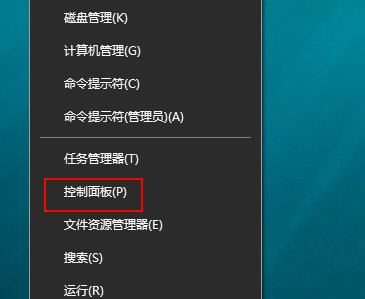
2、接着会弹出控制面板窗口,在窗口里面选择【网络和Internet】。

3、进入新的窗口页面,选择【网络和共享中心】如图所示:
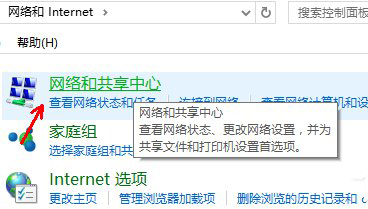
4、在窗口的左侧列表位置找到【更改高级共享设置】点击选择它。
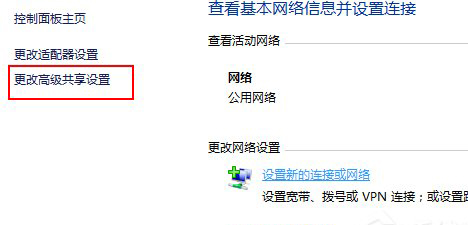
5、这时就会出现发现共享的设置了,在网络发现里面点击选择【启用网络发现】。

6、最后不要忘记点击右下角的【保存修改】,然后才会生效,接着就可以方便我们查找同一网络中的其他用户了。

以上就是Win10启用网络发现的方法了,步骤简单易操作,希望可以帮助到各位用户!
相关阅读
- 热门手游
- 最新手游
- 本类周排行
- 本类总排行

























